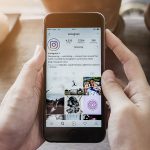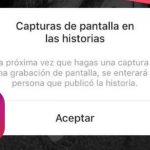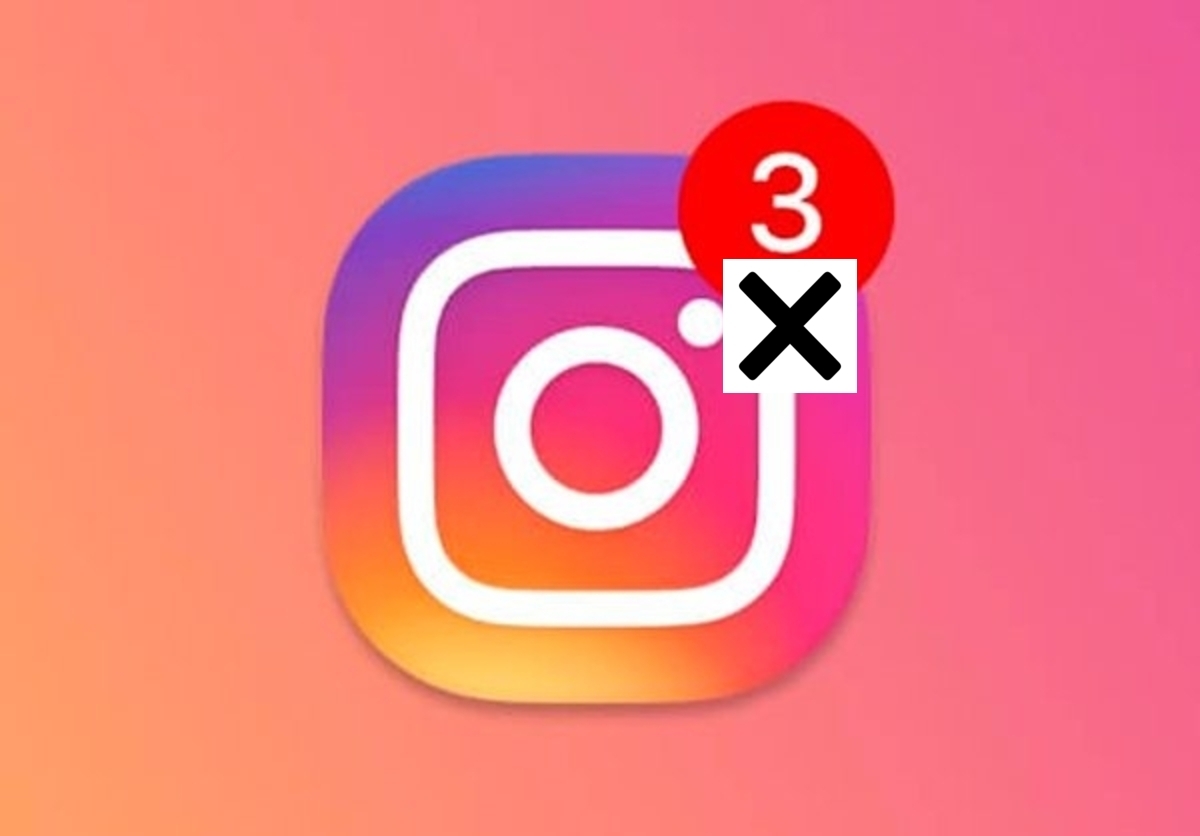
Debido a que Instagram es una de las redes sociales de mayor actividad en la actualidad, diariamente el número de notificaciones que se reciben por cada acción que se relaciona con una cuenta, se va incrementando considerablemente. Por ello, es normal que muchos usuarios quieran en algún momento eliminarlas todas o algunas de ellas. Si este es tu caso, para guiarte en el proceso, en este artículo se describe cómo borrar notificaciones de actividad en Instagram.
Cómo borrar una notificación específica de actividad en Instagram
Para borrar las notificaciones de actividad en Instagram de manera individual es necesario presionar en la pestaña con la imagen de un corazón con el fin de ingresar a la sección donde está almacenada toda la interacción relacionada con tu perfil de Instagram. Se puede decir que es el historial de tus actividades dentro de la red social, incluyendo los me gusta, comentarios, seguidores nuevos y fotos en las que te han etiquetado.
A continuación, se explican los procedimientos necesarios para llevar a cabo esta acción tanto en dispositivos Android como en iOS.
Cómo borrar una notificación de Instagram en equipos Android
En equipos con el sistema Android, los pasos que tienes que ejecutar para borrar las notificaciones una por una son los descritos a continuación:
- En primer lugar, tienes que ingresar en tu perfil de Instagram y elegir el ícono de un corazón que se encuentra ubicado en la parte inferior de la pantalla.
- Una vez que estés dentro de la pantalla nueva, podrás observar todas las notificaciones que has recibido en el último tiempo.
- Finamente, tienes que presionar por un tiempo la notificación que desees borrar y notarás que se muestra una ventana emergente con la opción de Eliminar, la cual hay que marcar.
- Pudiese ser que en este momento se presente una ventana para confirmación. Cuando hayas borrado la notificación ya no tendrás la posibilidad de recuperarla de nuevo.
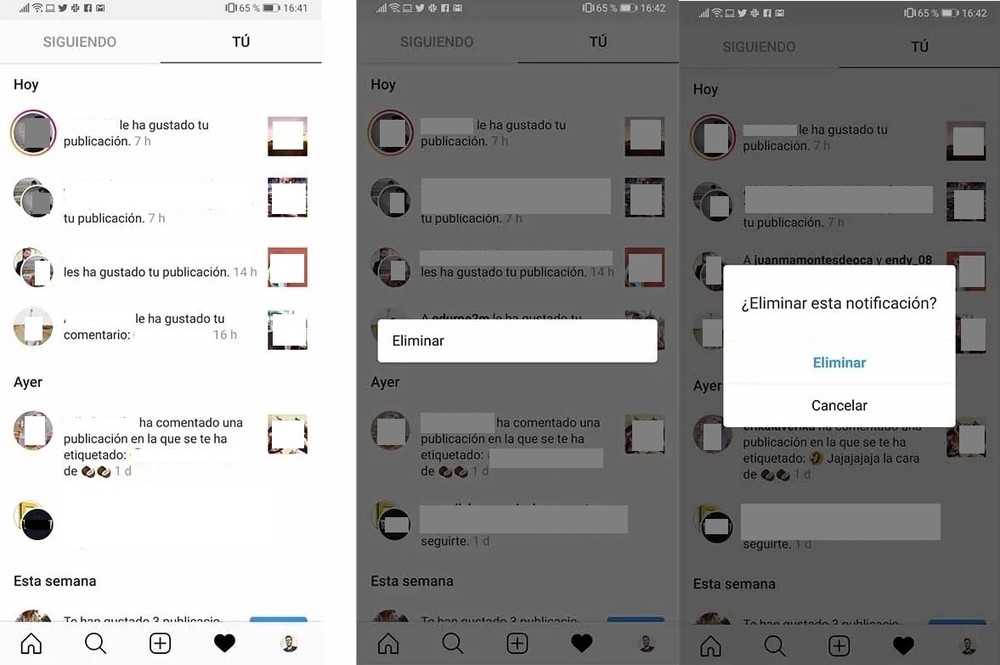
Es oportuno recordar que la eliminación de la notificación, no quiere decir que vas a poder eliminar su contenido.
Cómo borrar una notificación de Instagram en equipos iOS
Si tu móvil funciona con el sistema iOS, el procedimiento que tienes que seguir para borrar las notificaciones de actividad en Instagram, es:
- El primer paso que necesitas realizar es acceder a tu cuenta de Instagram y seleccionar el símbolo de corazón que se muestra en la parte inferior.
- Después de esto, podrás ver todas las notificaciones de actividad en tu cuenta que has recibido en los últimos tiempos, ubicándote en el área superior en la sección llamada Tú.
- El paso siguiente es deslizar de izquierda a derecha la notificación que te interesa borrar. Observarás que se muestra un cuadro de color rojo con el ícono de una papelera, sobre el que debes pulsar.
- En este momento se mostrará una ventana nueva en la que podrás ver dos opciones. En este caso se debe escoger la función Ocultar.
- Una vez que hayas realizado esta acción, podrás ver cómo desaparece de la pantalla lo que corresponde a tu actividad dentro de Instagram.
- La razón es que la actividad que se lleva a cabo en las historias de Instagram queda registrada en tu cuenta, pero no es posible borrarla. La información que Instagram oculta en este aspecto es solamente de la cuenta y fecha de la interacción, sin embargo, no tiene que ver con el contenido.
Otras guías sobre Instagram:
- Cómo saber quién no me sigue en Instagram
- Cómo compartir una publicación de otra persona en Instagram
- Cómo desetiquetar una foto de Instagram
- Cómo ver solicitudes de mensajes en Instagram
Cómo desactivar todas las notificaciones de Instagram
Instagram te permite configurar la aplicación de modo que puedas activar o desactivar las notificaciones de actividad que continuamente vas recibiendo, de manera que tienes la posibilidad de elegir el tipo de notificación que deseas recibir y cuáles prefieres mantener deshabilitadas. A continuación, se describen los procesos para conseguirlo desde la propia aplicación, o también ingresando desde los ajustes del móvil tanto iOS como Android.
Cómo desactivar las notificaciones desde la aplicación
Para desactivar las notificaciones de Instagram, ingresando desde la propia aplicación consiste en:
- Lo primero que se debe hacer es abrir la aplicación de Instagram.
- Después hay que pulsar sobre el icono de perfil, el cual se encontrará en la esquina inferior derecha de la pantalla.
- De acuerdo con la versión de Instagram que tengas, este icono también es posible que sea tu imagen de perfil.
- En este momento debes presionar en el menú de las tres líneas horizontales que se encuentra en la parte superior derecha.
- Una vez que has ingresado a ese menú, debes pulsar la sección de Configuración situada en la parte inferior de la pantalla.
- A continuación, se debe presionar sobre Notificaciones, la cual es la segunda o tercera opción del apartado de Configuración.
- Ahora, es necesario seleccionar cada uno de los tipos de notificaciones que te interesa detener.
- Si lo que quieres es pausar de manera temporal las notificaciones, puedes tocar el botón de Pausar todo y luego elegir el período de tiempo por el que deseas pausar las notificaciones.
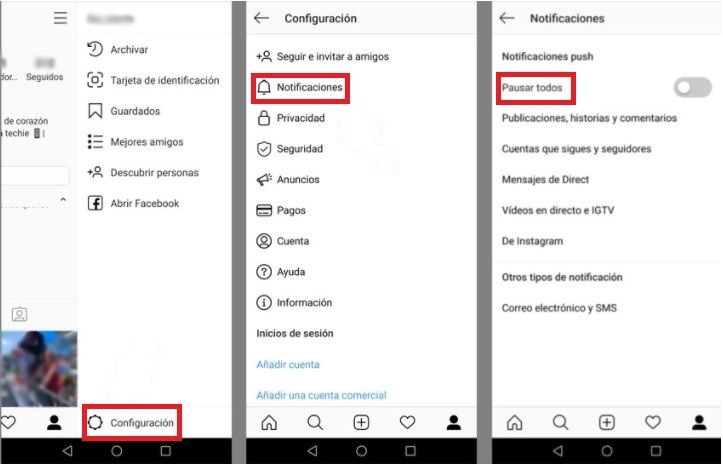
- Si presionas la opción Publicaciones, Historias y Comentarios podrás desactivar estas categorías o modificar el valor establecido por defecto De todos a De las personas que sigo.
- Para desactivar las notificaciones de solicitudes de seguimiento, solicitudes de seguimiento aceptadas y otras funciones relacionadas, debes tocar en Siguiendo y Seguidores.
- Pulsando sobre Mensajes directos deshabilitarás las notificaciones de mensajes y solicitudes de mensajes.
- En la sección de Otros tipos de notificación que está situada en la página principal de notificaciones aparece la opción Correo electrónico y SMS.
- Cuando se presionan los botones o interruptores ubicados junto a las opciones de notificación, es posible lograr la desactivación de los correos electrónicos de comentarios, de noticias, de recordatorios, de productos y las notificaciones de mensajes de texto.
Cómo desactivar notificaciones de Instagram en equipos Android
Para configurar la desactivación de las notificaciones de actividad en dispositivos con Android se debe hacer:
- Abrir la sección de Ajustes.
- A continuación, hay que desplazarse hacia abajo y pulsar la opción Aplicaciones.
- Luego se debe ubicar en la lista de aplicaciones la opción Instagram y pulsar sobre ella.
- En este momento, hay que deslizar el interruptor Permitir notificaciones hasta la posición de apagado.
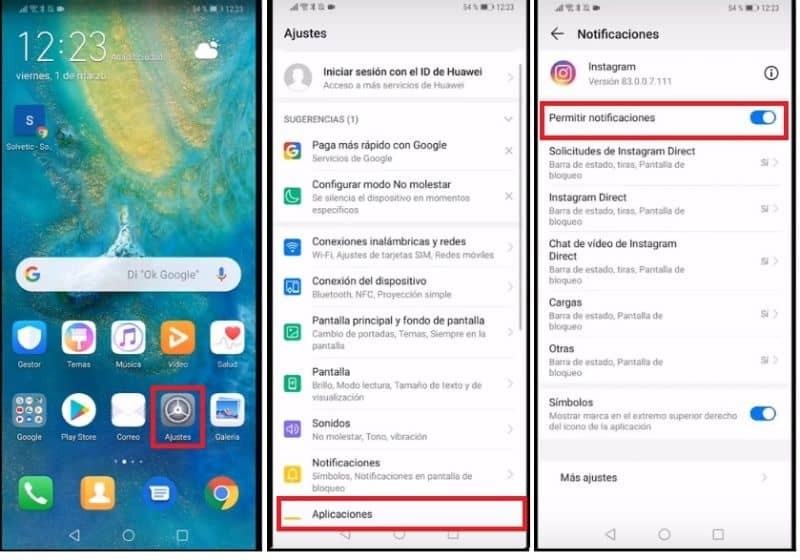
- A partir de ahora todas las notificaciones de Instagram se han desactivado.
- Para mantener ciertos tipos de notificaciones, es necesario dejar activado el interruptor Permitir notificaciones y desmarcar los botones de las notificaciones que no se desea mantener habilitadas.
Cómo desactivar notificaciones de Instagram en equipos iOS
El proceso para desactivar las notificaciones de actividad en Instagram desde los ajustes de un equipo con sistema iOS, es:
- Lo primero es abrir la sección de Configuración la cual debe estar en la pantalla de inicio o en el cajón de aplicaciones.
- A continuación, pulsa en Notificaciones. Esta opción debería ser la que ocupa la tercera posición de la lista.
- Después de esto, hay que pulsar en la opción Ver todas las aplicaciones.
- Ahora, es necesario desplazarse hacia abajo en la lista de aplicaciones y pulsar la opción Instagram.
- Una vez dentro de esta opción, hay que tocar la función Notificaciones.
- Por último, se debe deslizar el interruptor en cada notificación que se desee desactivar. En este punto ya todas las notificaciones de Instagram quedarán desactivadas.
Desactivar las notificaciones de Instagram para un usuario específico
Si lo que te interesa es desactivar las notificaciones para cada usuario de manera individual, cuentas con dos maneras para hacerlo, una la configuración desde su perfil y la otra desde una de sus publicaciones.
Los procesos requeridos para llevar a cabo estos métodos son:
Desde una publicación
- Ingresar al perfil del usuario.
- Una vez que estés dentro de su perfil se debe abrir una de sus publicaciones.
- A continuación, es necesario que hagas clic en el menú de los puntos suspensivos que se encuentra en la esquina superior derecha de la publicación.
- En este momento se presentará un menú en el que deberás seleccionar la casilla Desactivar notificaciones de publicaciones.
Desde el perfil del usuario
- Debes ingresar al perfil de la persona que no te interesa recibir notificaciones y asegurarte de que estás siguiendo a ese usuario.
- Una vez dentro de su perfil, hay que presionar en el botón Siguiendo que se presenta donde normalmente está el de seguir al usuario.
- A continuación, en la parte inferior se mostrará una ventana con las opciones que se relacionan con esa persona a la que sigues, como la de agregarla a la lista de mejores amigos, silenciarla o dejar de seguirla.
- En este momento, lo que se debe hacer es pulsar sobre la opción Notificaciones.
- Después de esto, se presentará una pantalla en donde es posible hacer la configuración de los dos tipos de notificaciones de ese usuario.
- En caso de desactivar la opción Publicaciones, dejarás de recibir una notificación cada vez que este usuario haga una publicación nueva.
- Por otra parte, si deshabilitas Historias, ya no recibirás una notificación cada vez que publique nuevas historias.
Borrar las notificaciones de Instagram que no desaparecen
Para los usuarios que experimentan este inconveniente de notificaciones falsas hay métodos utilizados para intentar eliminar dichas notificaciones. Debido a que son soluciones alternativas es posible que su aplicación funcione o no.
Existe una gran variedad de elementos en donde se pueden ver notificaciones de Instagram, como los mensajes directos y los IGTV. En el caso que Instagram te informe que tiene un mensaje, pero no sea así, debes solucionar el inconveniente de la siguiente manera:
- Verificando los mensajes no leídos en mensajes generales, mensajes solicitados y mensajes directos.
- Debes consultar las notificaciones de IGTV.
- Desvincular tu cuenta de Facebook.
- Actualizar la aplicación de Instagram.
- Desinstalar Instagram e instalarla de nuevo.
- Limpiar la memoria caché en Instagram.
Verificar los mensajes no leídos
Los pasos que tienes que seguir cuando Instagram te presenta las notificaciones, pero no hay mensajes son:
- Consultar los mensajes generales. Se pueden distinguir dos partes diferentes en la sección de mensajes directos de Instagram. Unos son los mensajes directos primarios y otros los generales; sin embargo, si algún contacto de la lista general te envía un mensaje, puedes ver la notificación junto al icono.
- Revisar las solicitudes de mensajes. La solicitud de mensaje también te envía una notificación en la barra correspondiente. Incluso si verificas la configuración, puedes recibir las notificaciones en tu pantalla.
- Si Ves un mensaje como este «Alguien intenta enviarle un mensaje». Debes dirigirte a la sección de mensajes directos en Instagram y verifica si tienes algún mensaje de solicitud. Si lo tienes, presiónalo para abrir el mensaje. Hasta que no hayas leído los mensajes las notificaciones no desaparecerán.
- Consulta todos los mensajes directos. Cuando alguna persona te envía un mensaje directo en Instagram y desactiva sus cuentas, el mensaje también desaparecerá. Sin embargo, si vuelve el usuario a Instagram, el mensaje aparecerá de nuevo. Entonces, verás la notificación en tu ícono de mensaje directo de Instagram. Para resolver este problema, tienes que moverte hacia abajo por todo el mensaje hasta que se vea el mensaje no leído. Una vez que lo abras, la notificación desaparecerá.
Consultar las notificaciones de IGTV
Cuando un usuario al cual sigues carga un vídeo en IGTV, vas a recibir una notificación. Como esta aplicación es relativamente nueva, muchos usuarios de Instagram realmente no conocen las notificaciones relacionadas con esta aplicación.
El proceso para revisar y verificar las notificaciones IGTV es el siguiente:
- Lo primero es hacer clic en el icono de IGTV situado en la esquina superior derecha de la pantalla de tu móvil.
- A continuación, debes verificar el vídeo compartido por tus seguidores. Después de ver el vídeo, es necesario que revises tu Instagram en la pantalla de inicio y es posible que la notificación falsa ya no aparezca más.
Desvincular la cuenta de Facebook para deshacerse de las notificaciones
Desvincular tu cuenta de Facebook de Instagram puede eliminar las notificaciones falsas, siempre que se realice el siguiente procedimiento:
- En primer lugar, debes abrir tu aplicación de Instagram y dirigirte a tu perfil tocando tu ícono ubicado en la esquina inferior derecha.
- Una vez dentro de la aplicación, tienes que pulsar sobre el menú de las tres líneas horizontales que se ubica en la esquina superior derecha.
- A continuación, podrás visualizar una pantalla nueva desde la esquina derecha. Hay que pulsar en el apartado Configuración.
- Luego, desplázate hacia abajo y haz clic en Cuentas vinculadas dentro de la sección Privacidad y seguridad.
- En este momento, pulsa Facebook y procede a desvincular tu cuenta de Instagram.
- Ahora, se presentará una ventana emergente que te va a solicitar que confirmes tu acción. Selecciona la opción Sí, desvincular.
- A partir de ahora, tu Facebook está desvinculado de Instagram. Tienes que volver a la página de inicio de Instagram y revisa todos tus mensajes directos e historias. Posteriormente, actualiza la página de alimentación y esa notificación falsa de Instagram ya no debería aparecer.
Actualizar la aplicación de Instagram
Este problema también puede ser causado por una actualización pendiente. Una posible solución es actualizar tu aplicación de Instagram.
Para ello, debes hacer lo siguiente:
- Abrir la tienda de aplicaciones según tu sistema operativo y pulsa Actualizaciones en el menú inferior.
- A continuación, localiza Instagram en la lista de actualizaciones y pulsa el botón Actualizar situado junto a él.
Desinstalar la aplicación de Instagram para reinstalarla de nuevo
Como posible solución, puedes probar a eliminar la aplicación de Instagram y reinstalarla otra vez:
- Lo primero es mantener presionada tu aplicación de Instagram en la pantalla de inicio, hasta que aparezca un símbolo de eliminación (x) en la esquina superior izquierda de la aplicación.
- En este momento, debes pulsar la opción Eliminar y se te solicitará que confirmes su acción. Tienes que pulsar en Eliminar de nuevo.
Limpiar tu memoria caché de Instagram
Otra solución para la notificación de Instagram que no desaparece es borrar tu memoria caché de Instagram.
Todos los dispositivos tienen una memoria que puede ser usada para almacenar datos temporalmente. Esto es lo que se conoce como caché. El objetivo principal del almacenamiento de datos es mejorar la velocidad de su computadora cuando abre y usa una aplicación recurrente o carga un sitio web. La caché también ayuda a reducir la cantidad de datos que usa su computadora mientras está en uso. Sin embargo, dado que el caché ralentizará su dispositivo, es posible que estés decidido a eliminarlo.
Borrar tu caché de Instagram es un proceso muy sencillo para dispositivos iOS y Android. Lo único que debes hacer es:
- En primer lugar, debes pulsar Configuración en el perfil de tu Instagram.
- Una vez dentro del menú elige la opción Seguridad.
- Ahora hay que seleccionar la opción Borrar historial de búsqueda (para iOS) o Historial de búsqueda (para Android). Y finalmente se debe escoger la opción Borrar todo.
Conclusiones
Hay diversos métodos disponibles para lograr borrar las notificaciones de actividad en Instagram y los procedimientos de aplicación de cada uno de ellos, los cuales puedes comprobar, consisten en pasos de fácil ejecución.
Además de esto, las posibles causas y soluciones para eliminar el inconveniente de las notificaciones que aparecen sin haber ninguna actividad asociada con ellos son fáciles de identificar.